Dank Yahoos einzigartigem Umsatzbeteiligungsmodell ist es für Browser-Hijacker lukrativ, zufällige Benutzer auf seine Suchmaschine umzuleiten. Wenn Sie bemerken, dass etwas Ähnliches in Ihrem eigenen Browser passiert, sollten Sie sofort Schritte unternehmen, um ihn zu schließen.
Es ist nicht nur lästig, ständig zwischen Suchmaschinen hin und her zu wechseln, sondern generiert auch Einnahmen für Viren und bösartige Websites. Hier sind die besten Möglichkeiten, dieses Problem zu beheben und Ihre bevorzugte Suchmaschine wieder zum Laufen zu bringen.
Inhaltsverzeichnis
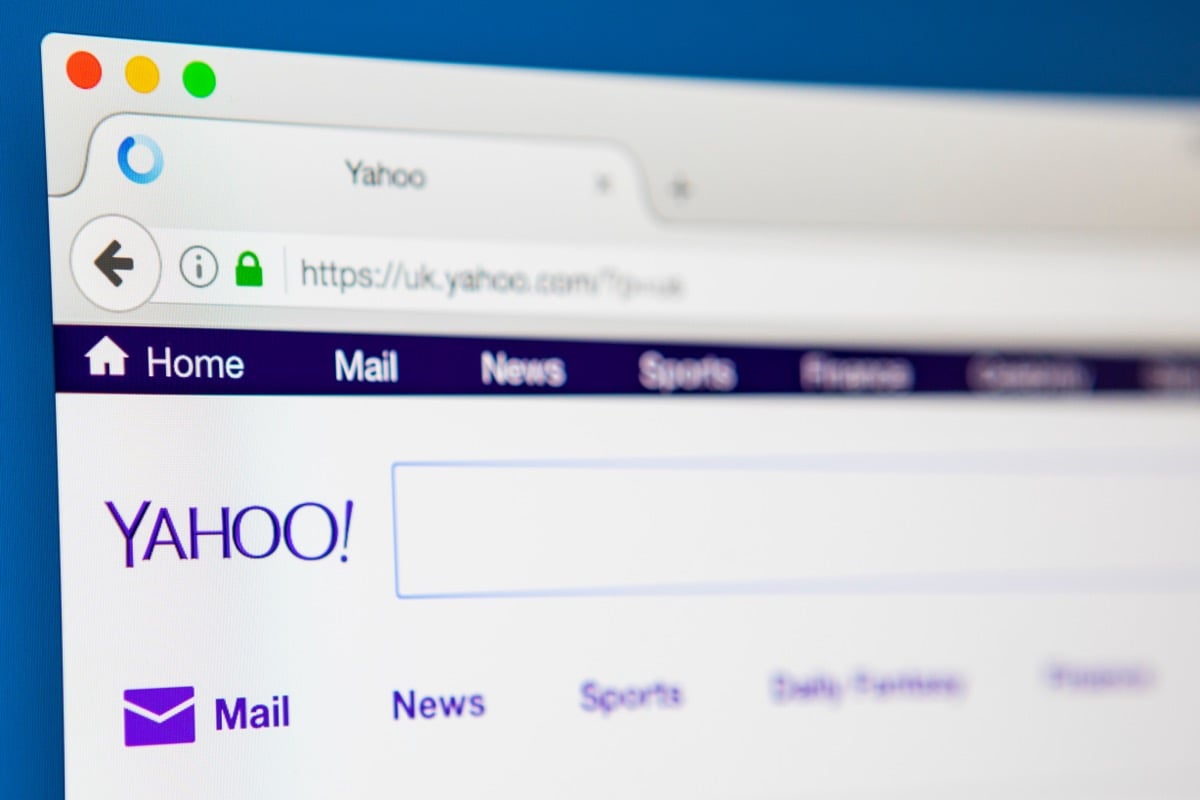
Lösung 1: Bösartige Browsererweiterungen deinstallieren
Die einzige Möglichkeit für einen Virus, einen Webbrowser zu infizieren, führt über eine Erweiterung. Aus diesem Grund haben viele Benutzer Erweiterungen deaktiviert. Wenn Sie kürzlich unbestätigte Browsererweiterungen hinzugefügt haben, sollten Sie diese deinstallieren.
Das soll nicht heißen, dass Browsererweiterungen grundsätzlich schlecht sind. Es gibt viele nützliche Add-Ons von renommierten Websites und Diensten. Das Problem liegt bei weniger bekannten Erweiterungen, die eigentlich getarnte Viren sind.
Aber wie können Sie feststellen, welche Browsererweiterung bösartig ist? Ein umfassender Ansatz besteht darin, alle Erweiterungen zu entfernen und sie dann nach und nach wieder hinzuzufügen und zu prüfen, ob das Problem erneut auftritt.
- Der Vorgang zum Anzeigen installierter Browsererweiterungen ist in jedem Webbrowser praktisch gleich.
- Öffnen Sie in Google Chrome im Dreipunktmenü oben rechts die Einstellungen und wählen Sie Erweiterungen aus.
- Öffnen Sie in Mozilla Firefox das Hamburger-Menü, klicken Sie auf Add-ons und Designs und wählen Sie Erweiterungen.
- Öffnen Sie in Apple Safari das Menü, wählen Sie Einstellungen und wechseln Sie zur Registerkarte Erweiterungen. Mobilgeräte wie iPhone und iPad bieten Ihnen im Menü direkt eine Option zum Verwalten von Erweiterungen.

- Sie können alle aktiven Browsererweiterungen sehen in diesem Fenster. Gehen Sie diese Liste durch und deinstallieren Sie alle Add-Ons, die Sie nicht verwenden (oder an deren Installation Sie sich nicht erinnern). Dadurch werden normalerweise die störenden Erweiterungen entfernt, da sie normalerweise von Popups installiert werden.

Fix 2: Ändern Sie Ihre Standardsuchmaschine
Bei der Installation von sketchy Apps aus dem Internet, legen sie während des Installationsvorgangs häufig die Yahoo-Suchmaschine als Standard fest. In diesen Fällen müssen Sie es nur noch einmal manuell ändern.
Wenn Sie tatsächlich von einer fehlerhaften Browsererweiterung umgeleitet werden, wird das Ändern der Standardsuchmaschine natürlich nichts bewirken. Aus diesem Grund ist die Bereinigung unnötiger Add-Ons der erste Schritt zur Behebung des Problems.
Das Ändern der Standardsuchmaschine hat wiederum ähnliche Schritte in allen führenden Webbrowsern. Öffnen Sie das Dropdown-Menü Ihres Browsers, gehen Sie zu Einstellungen (oder Einstellungen in Safari) und wählen Sie Suche (Suchmaschine in Chrome-Einstellungen). Jetzt können Sie die Suchmaschine Ihrer Wahl als Standard festlegen.

Wenn Sie einer der wenigen sind, die den Microsoft Edge-Browser verwenden, ist der Prozess etwas anders. Öffnen Sie Einstellungen aus dem Dreipunktmenü und wählen Sie dann Datenschutz, Suche und Dienste aus. Scrollen Sie nach unten, um die Adressleiste und die Suchoption zu finden. Wenn Sie darauf klicken, haben Sie die Möglichkeit, Ihre Suchmaschine zu ändern (Bing ist die Standardoption).

Lösung 3: Scannen Sie Ihren PC auf Malware
Während der übliche Schuldige für die ständige Änderung der Suchmaschine Ihres Browsers eine Erweiterung ist, können auch unerwünschte Programme, die Sie versehentlich installiert haben, dafür verantwortlich sein. Sie können das beheben, indem Sie Ihren PC scannen.
Solche Viren stehen auf dem Totempfahl gefährlicher Malware und werden von fast allen Antivirenanwendungen leicht erkannt. Es reicht aus, Ihren Computer mit dem integrierten Windows Defender zu scannen.
- Um einen Virenscan mit Windows Defender durchzuführen, öffnen Sie die Windows-Sicherheits-App. Sie finden die App, indem Sie im Startmenü nach Sicherheit suchen.

- Wechseln Sie zum Virus & Bedienfeld zum Schutz vor Bedrohungen.

- Für einfache Malware wie diese ist ein Schnellscan alles, was Sie brauchen. Aber wenn Sie möchten, können Sie auf Scan-Optionen klicken, um andere Auswahlmöglichkeiten anzuzeigen, und stattdessen Vollständiger Scan auswählen. In jedem Fall scannt Windows Defender Ihren PC und entfernt alle gefundenen Viren.

Lösung 4: Setzen Sie Ihren Browser zurück
Ein Zurücksetzen auf die Werkseinstellungen ist immer die letzte Option bei jeder Art von Browserproblem, unabhängig davon, ob es sich um eine Hijacking-Erweiterung oder eine falsche Einstellung handelt. Dadurch wird der Browser in seinen ursprünglichen Zustand zurückversetzt und alle Benutzereinstellungen und Daten gelöscht.

Sie können jeden Webbrowser mit Ausnahme von Safari zurücksetzen, wo Sie alles manuell tun müssen, vom Löschen von Cookies bis zum Wiederherstellen Ihrer Einstellungen auf die ursprünglichen Standardwerte. Sie sind besser dran, wenn Sie Browsererweiterungen auf einem Mac einfach deaktivieren.
Das Zurücksetzen Ihres Browsers mag wie eine drastische Option erscheinen, aber Sie verlieren tatsächlich nicht so viel. Dinge wie Lesezeichen sind bereits mit Ihrem Google-Konto verknüpft, sodass Sie sich sofort von einem Browser-Reset erholen können.
Was ist der beste Weg, um ein Problem mit der Umstellung der Browser-Suchmaschine auf Yahoo zu beheben?
Wenn die Suchmaschine Ihres Browsers ständig zu search.yahoo.com wechselt, werden Sie wahrscheinlich von einem Browser-Hijacker angegriffen. Der beste Weg, dies zu überwinden, besteht darin, nutzlose Browsererweiterungen zu entfernen und die Standardsuchmaschine Ihres Browsers zu ändern.
Falls das Problem dadurch nicht behoben wird, scannen Sie Ihren PC mit einem Antivirus-Tool, um den Yahoo Search Redirect-Virus zu entfernen, und setzen Sie Ihren Browser zurück, um invasive Cookies zu bereinigen.
Die Schritte sind praktisch in allen Webbrowsern gleich und unterscheiden sich nur in den verwendeten Namen. Sie können diese Korrekturen sogar verwenden, um die Yahoo-Suche von Android- und iOS-Geräten zu entfernen und die Google-Suche als Standardsuchmaschine wiederherzustellen.